Word六大实用技巧,看完第一条就忍不住想收藏
调整行距还在用鼠标?
还在敲空格居中对齐?
跳转某页只知道不停往下滑?
收藏了很多Word快捷键却无用武之地?
想知道更多隐藏的Word技巧?

hello大家好,今天给大家分享6个超好用的Word实用技巧,学生党和职场人士都用得上!
01分屏滚动显示多文档
当我们要同时查看两份文档,对比内容时,可以这样操作
▎使用【视图】选项卡下的【并排查看】功能,可以将文档左右分屏显示,单击【同步滚动】按钮,还可以控制文档单独滚动
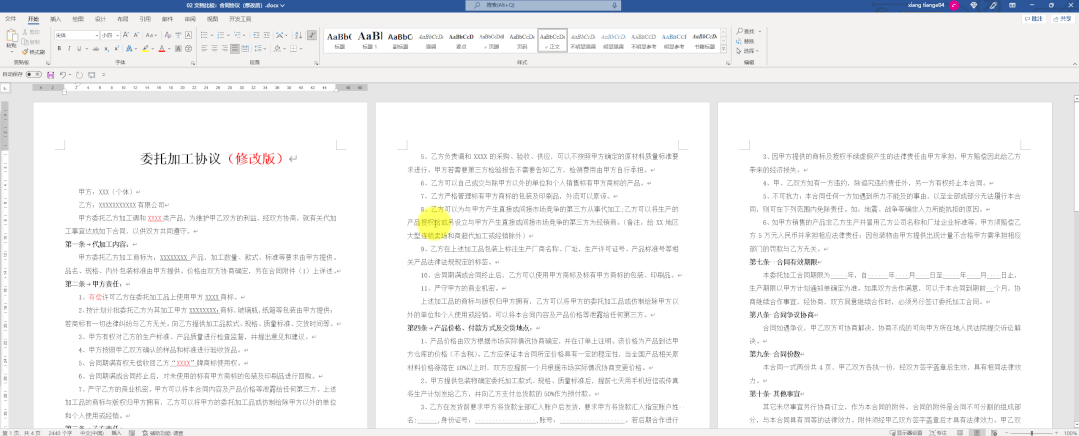
02快捷键系列
快捷键是Word高手的必备技能,给大家分享几组非常实用的快捷键
快速调整行间距
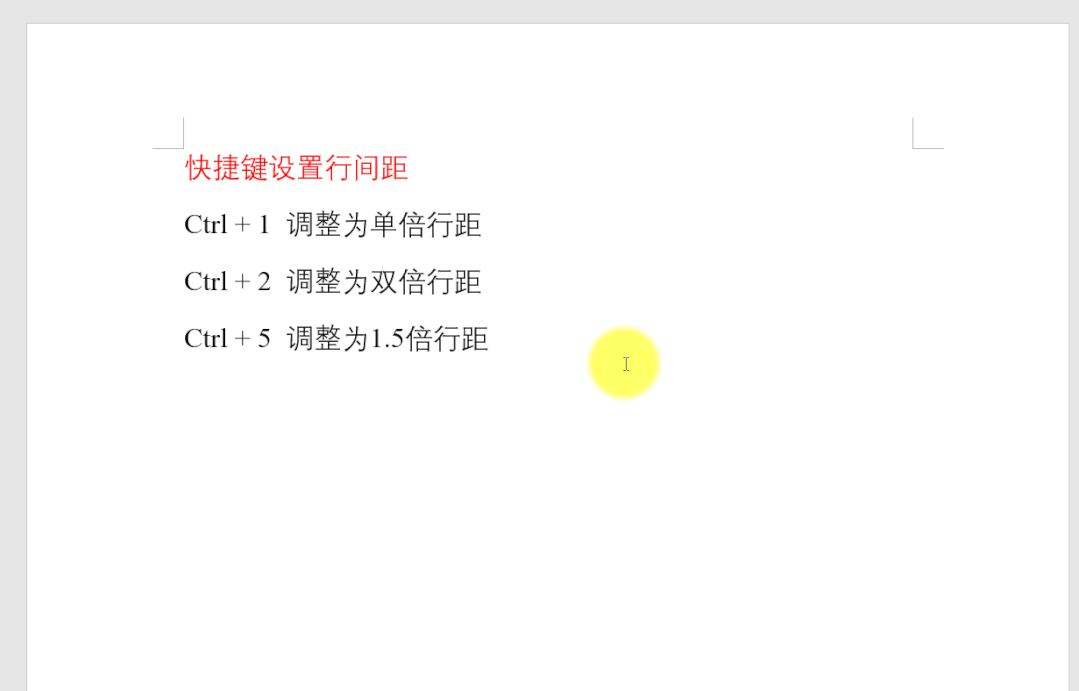
快速调整字号大小
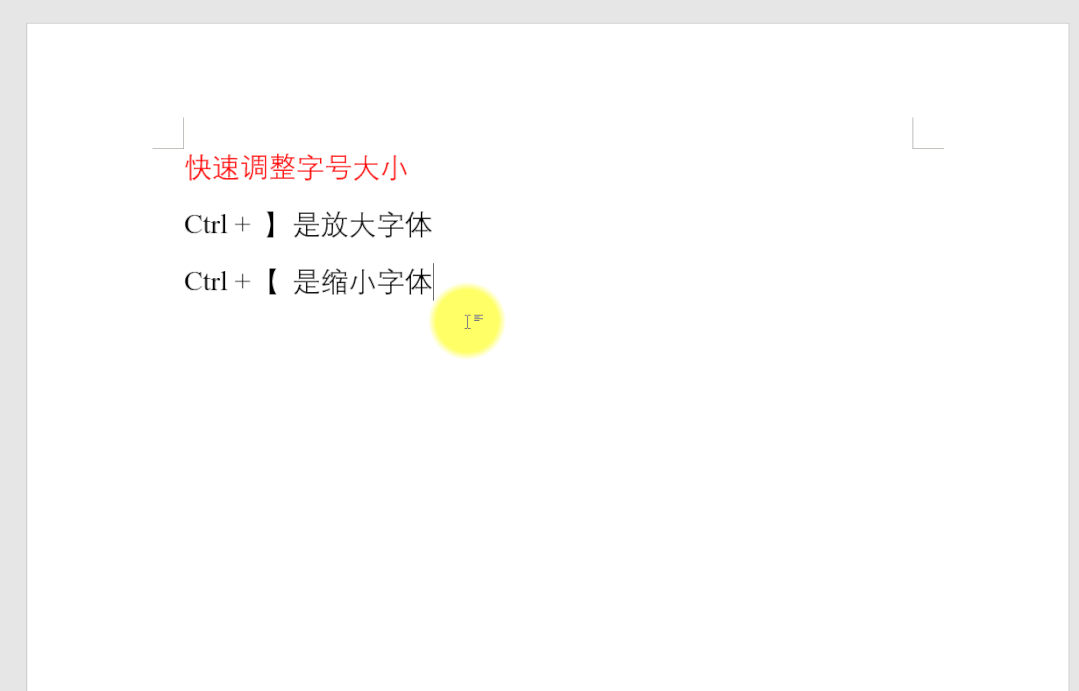
快速调整文本位置
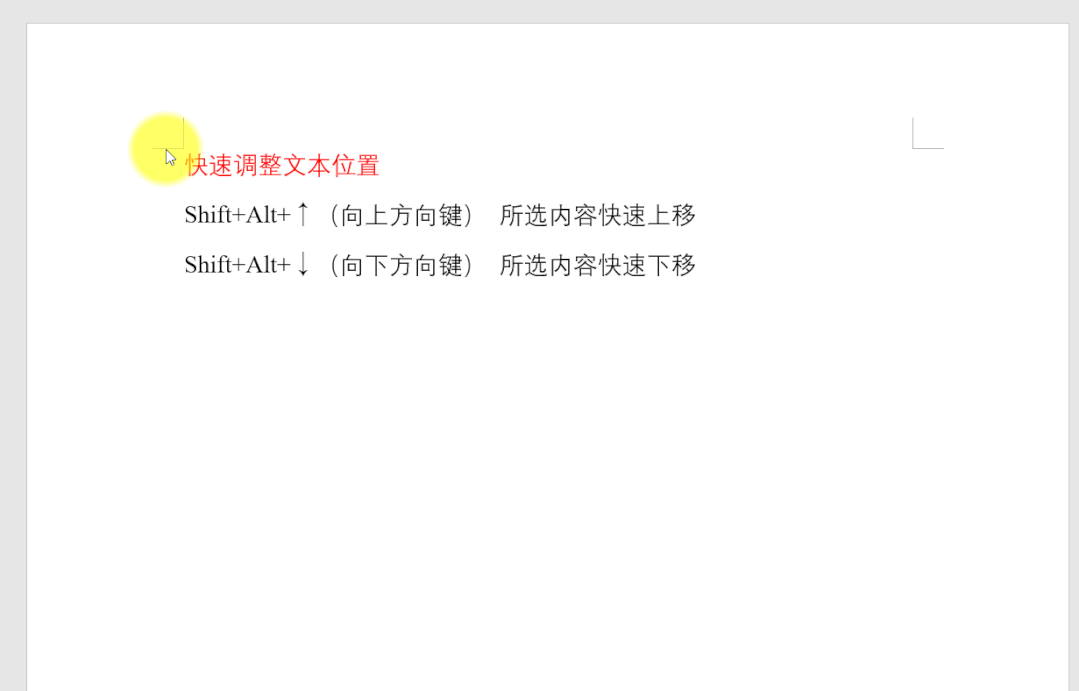
快速更改英文大小写
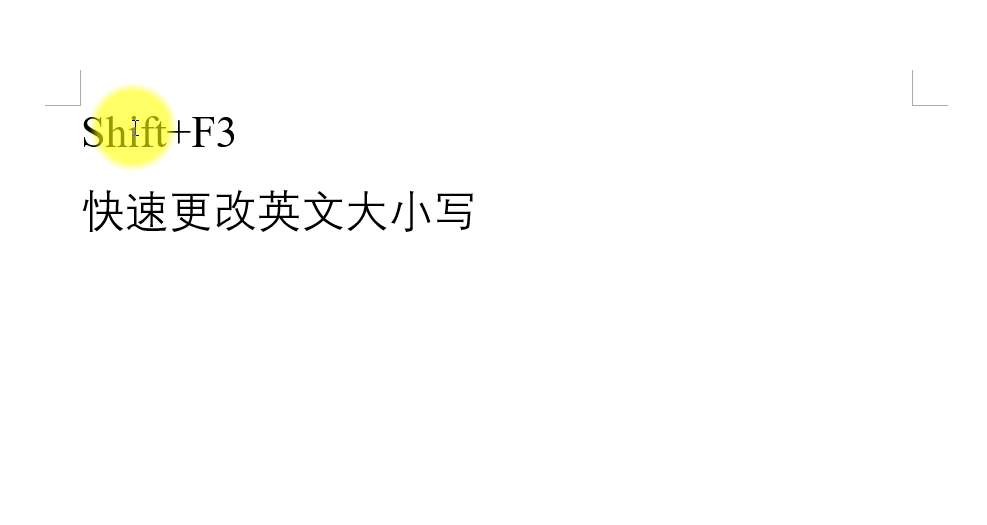
03拼音指南
电脑没联网时,遇到不认识的字怎么办呢?Word可以快速为文字添加拼音
▎选中文字-单击【开始】选项卡下的【拼音指南】-【确定】
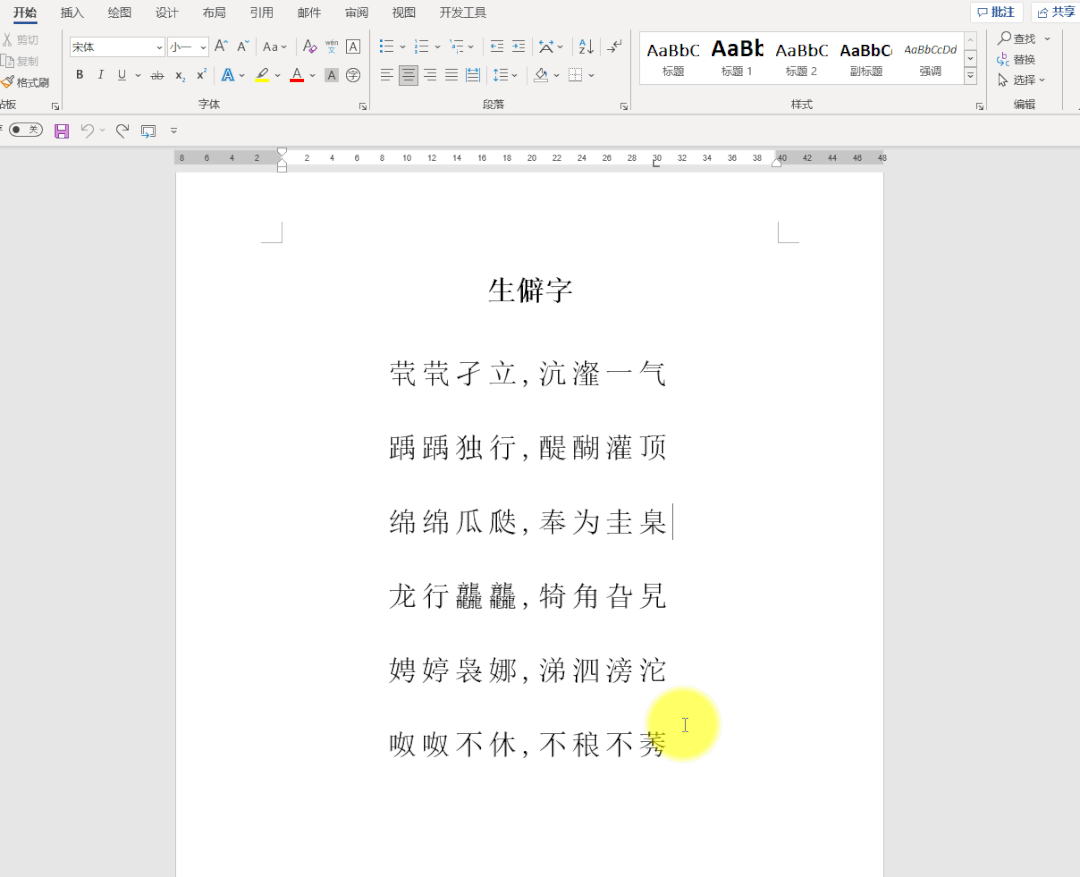
04快速跳转指定页数
很多人在查看长文档时,如果遇到需要跳转到指定页码的情况,常常会选择直接滚动鼠标,一页页向下拉,这种方法太浪费时间了
▎单击【开始】-【编辑】-【查找】-【转到】(快捷键:Ctrl+G)输入页号就能快速跳转啦
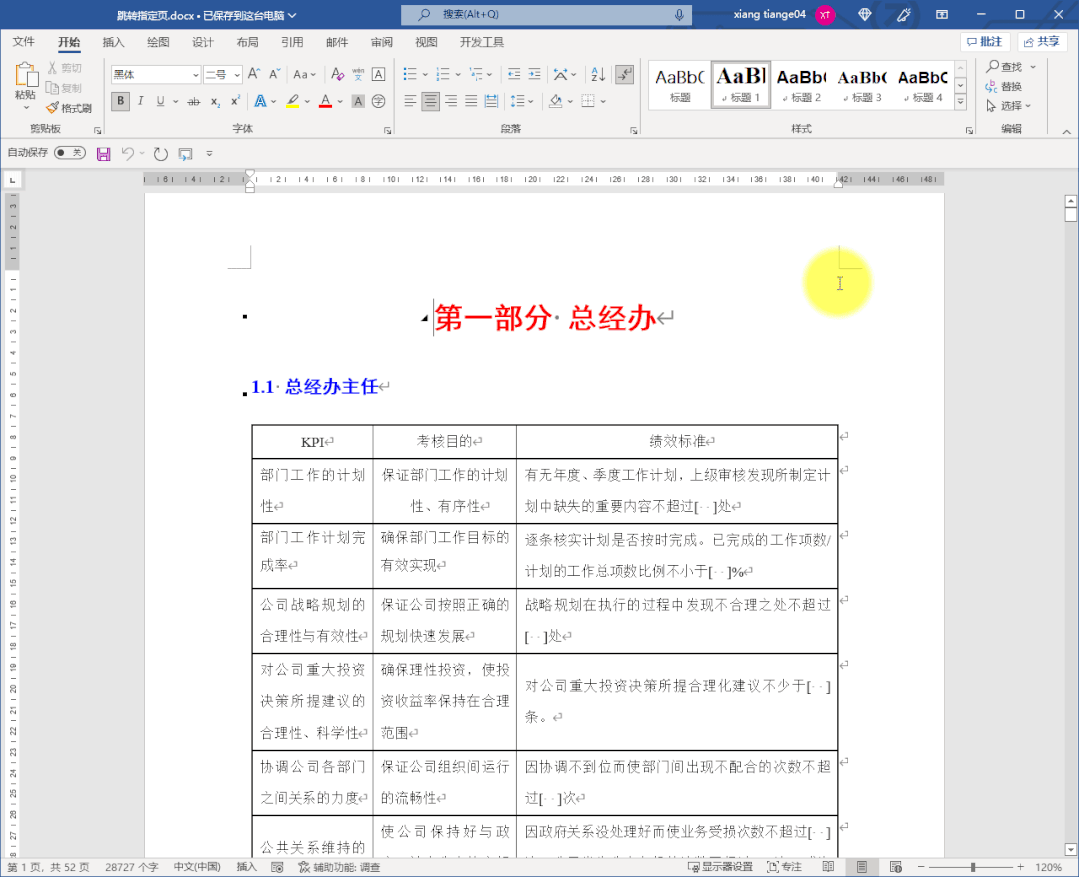
05只打印所选文字
当我们只想打印文档中的一部分内容时,只需要进行一步小小的设置即可
▎选中需要打印的内容-【Ctrl+P】调出打印-选择【打印选定区域】,就可以仅打印所选内容啦
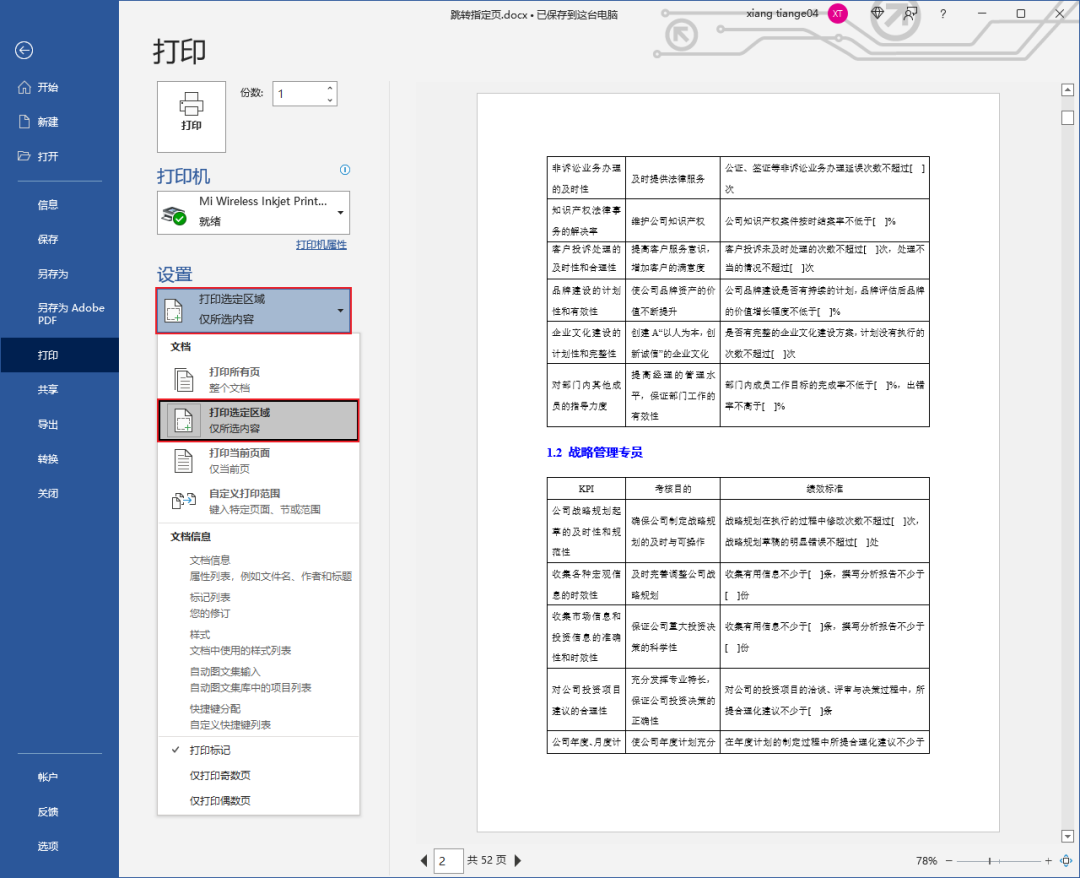
06文本一键转表格
在Word文档里,当数据、信息多的时候,用表格肯定比纯文字直观清楚,这时就可以用文本转表格功能,把纯文字一键转换成表格
①选中需要转换的文本,单击【插入】-【表格】-【文本转换成表格】
②观察【表格尺寸】看行列数量是否正确-调整正确后点击【确定】
Tips:这里的文本分隔符号一定是英文符号哦,像咱们案例中的逗号就全部是英文逗号
如果想把表格内容转成纯文字也很简单
▎只需要选中表格,单击【表格-布局】-【转换为文本】-选择【逗号】-【确定】
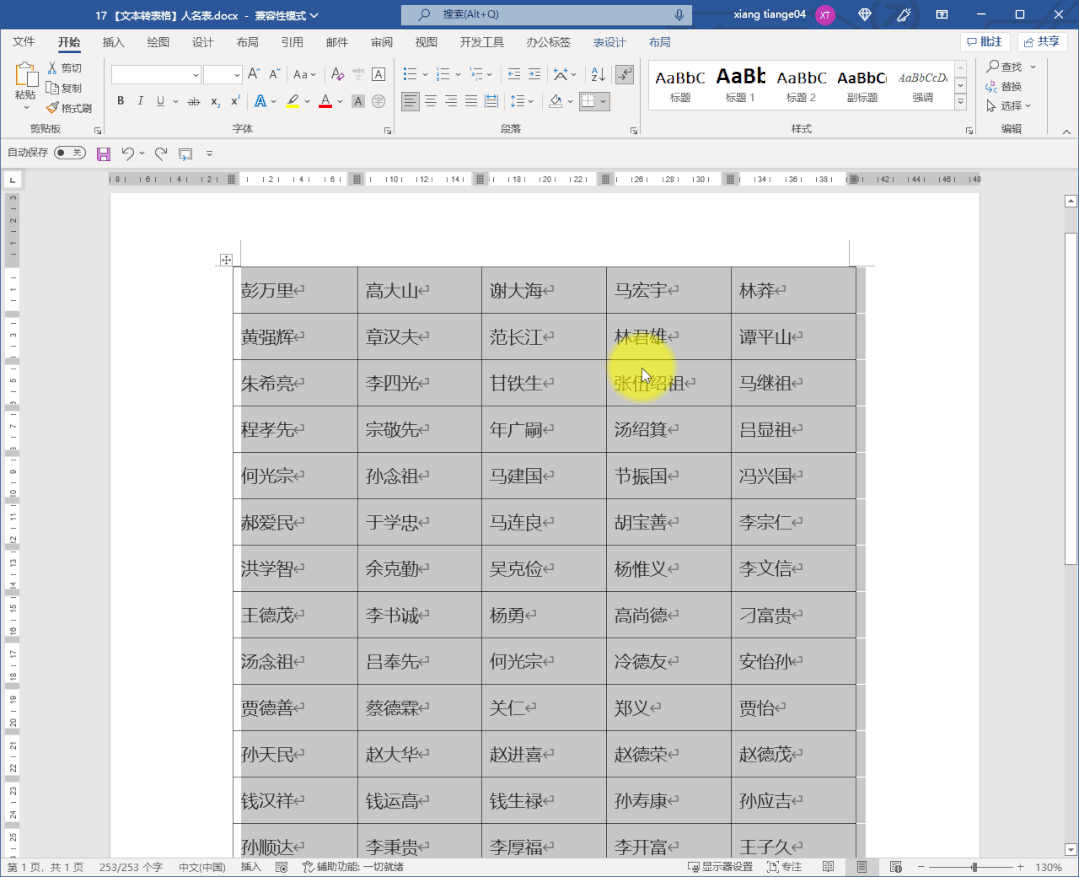
以上内容如果对你有所帮助的话,记得点赞+收藏哦~
栏 目:office激活
本文地址:https://www.fushidao.cc/wangzhanyunying/5070.html
您可能感兴趣的文章
- 06-25office2021永久免费激活方法
- 06-25office专业增强版2021激活密钥2023密钥永久激活 万能office2021密钥25位
- 06-25office2021年最新永久有效正版激活密钥免费分享
- 06-25最新office2021/2020激活密钥怎么获取 office激活码分享 附激活工具
- 06-25office激活密钥2021家庭版
- 06-25Office2021激活密钥永久最新分享
- 06-24Word中进行分栏文档设置的操作方法
- 06-24Word中进行文档设置图片形状格式的操作方法
- 06-24Word中2010版进行生成目录的操作方法
- 06-24word2007中设置各个页面页眉为不同样式的操作方法


阅读排行
推荐教程
- 11-30正版office2021永久激活密钥
- 11-25怎么激活office2019最新版?office 2019激活秘钥+激活工具推荐
- 11-22office怎么免费永久激活 office产品密钥永久激活码
- 11-25office2010 产品密钥 永久密钥最新分享
- 11-22Office2016激活密钥专业增强版(神Key)Office2016永久激活密钥[202
- 11-30全新 Office 2013 激活密钥 Office 2013 激活工具推荐
- 11-25正版 office 产品密钥 office 密钥 office2019 永久激活
- 11-22office2020破解版(附永久密钥) 免费完整版
- 11-302023 全新 office 2010 标准版/专业版密钥
- 03-262024最新最新office365激活密钥激活码永久有效






